许多Mac用户反应,装了部分软件后打不开,那可能是sip系统完整性没有关闭。下面我们就来看一下如何关闭sip系统完整性。
系统完整性保护是 macOS 所采用的一项安全技术,能够帮助防止潜在恶意软件修改 Mac 上受保护的文件和文件夹。系统完整性保护可以限制 root 用户帐户,以及 root 用户能够在 Mac 操作系统的受保护部分完成的操作。
这可能对一些新人来说不太好理解,我们换一个说法,SIP 类似 Windows 的防火墙,安卓手机 Root,这应该可以解决很多的人困惑。
要更好的理解 SIP 可以做什么,我们需要先来了解一个概念:沙盒。
macOS 自从 10.6 系统开始引入了沙盒机制,规定发布到 Mac App Store 中的应用必须使用并遵守沙盒约定。沙盒对应用访问的系统文件、硬件信息、网络等等都做了严格的限制,这样可以防止恶意的 App 通过系统漏洞来攻击系统并获取控制权限,也可以避免应用越权执行不安全的操作导致系统出现故障,从而保障 macOS 系统的安全。
沙盒相当于给每个 App 一个独立的空间,你只能在自己的小天地里面玩耍,要获取自己空间之外的资源必须获得授权(这个也有限制,只能获取有限的资源)。
现在你就大致了解沙盒是什么了。上面说了,因为 Mac App Store 中的应用必须要遵循沙盒约定,所以苹果应用商店的软件都是用沙盒运行的,无法访问修改系统底层文件,所以大部分软件如果想做的功能强一些又想上架 AppStore 那只能发阉割版的了。很多优秀软件没有在 Apple Store 上架就是因为需要一些沙盒外的资源权限,于是一些软件采取双版本,分为官方版全功能版和 App Store 精简版,就是因为这个原因,比如腾讯柠檬之类的系统应用。
你应该能也看出来,苹果为了大家的系统安全可真是煞费苦心。
综上所述,我们可以把 macOS 应用按安全来划分为这三类:
- 沙盒运行:严格遵守苹果的沙盒机制,只能访问限定的目录及执行有限的操作 未关闭 SIP
- 且不使用沙盒运行:除系统底层受保护的文件外,通过用户授权后可以访问及修改任意文件 关闭 SIP
- 且不使用沙盒运行:几乎可以访问及修改所有系统文件。
关闭 SIP 后运行应用将不会再提示:
- 常见报错一:无法打开xxx,因为 Apple 无法检查其是否包含恶意软件/因为它来自身份不明的开发者/因为无法验证开发者
- 常见报错二:xxx已损坏,无法打开,您应该将它移到废纸篓
也就是说,只要应用本身可以运行,那不管应用是否签名/公证,不管应用是不是恶意应用,你打开后它都会直接运行在你的系统中,此时你的电脑如同透明,毫无安全可言,它可以操作你系统的所有文件,如果这个应用是恶意应用,如果你不小心对它授权过,那它后面可以不经你允许在你系统上进行任何操作。
所以如非必要,不建议大家关闭 SIP!如果一定要使用某个需要关闭 SIP 的应用,那一定要自行判断一下应用的来源是否安全。
在sip系统完整性关闭前,我们先检查是否启用了SIP系统完整性保护。
在终端(command+空格 聚焦搜索:终端)上输入以下命令然后回车:
csrutil status你会看到以下信息中的一个,指示SIP状态
未关闭 enabled
System Integrity Protection status: enabled已关闭 disabled
System Integrity Protection status: disabled如果是未关闭状态就需要关闭SIP了!
1、 关机,然后重新启动你的Mac电脑,在开机时一直按住 Command+R 迸入Recovery模式(m1改为长按电源键,点击选项,选择一个用户进去)
2、 进入Recovery模式后在顶部菜单栏点击 实用工具 -> 终端
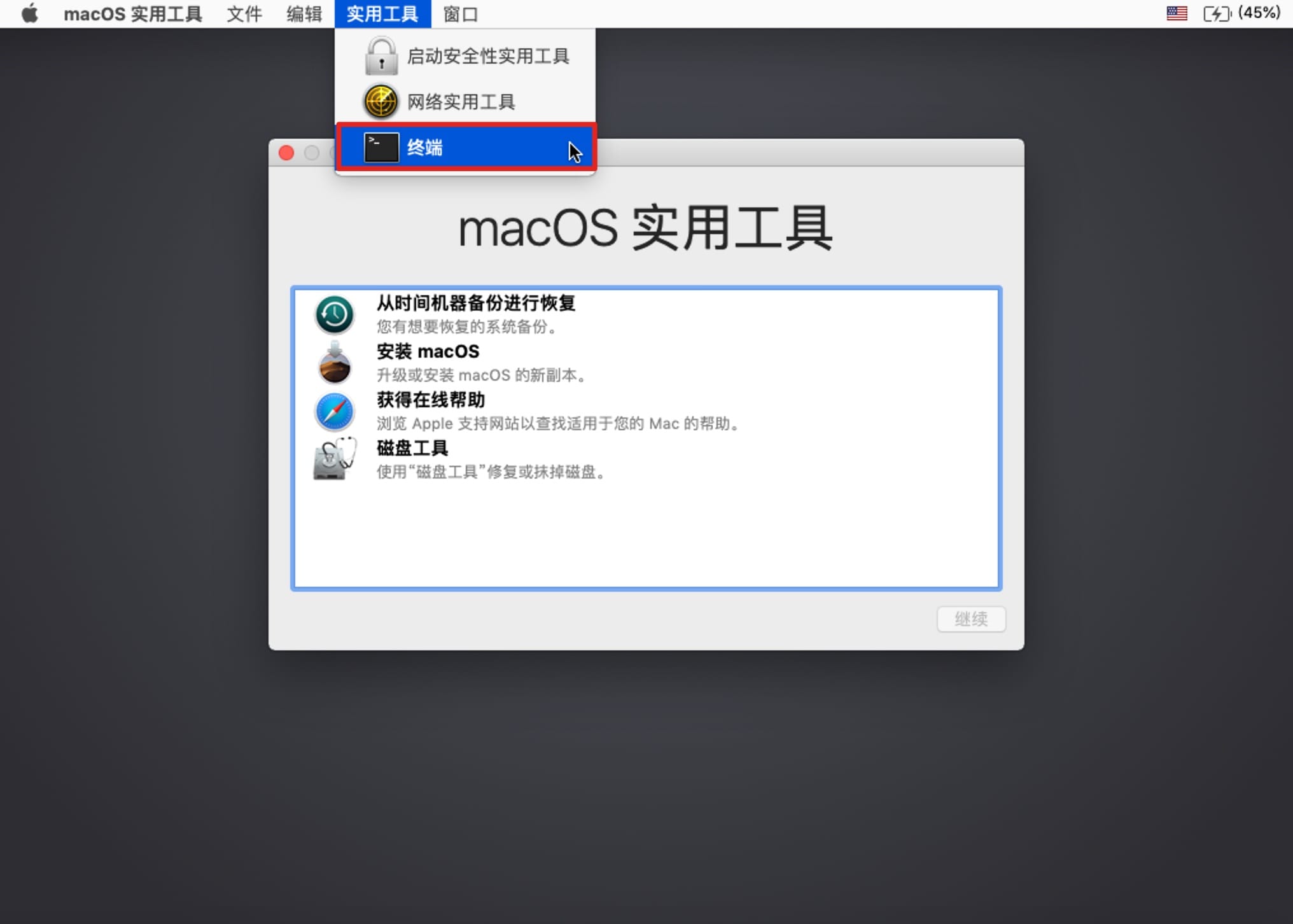
3、 在终端上输入以下命令然后回车:
csrutil disable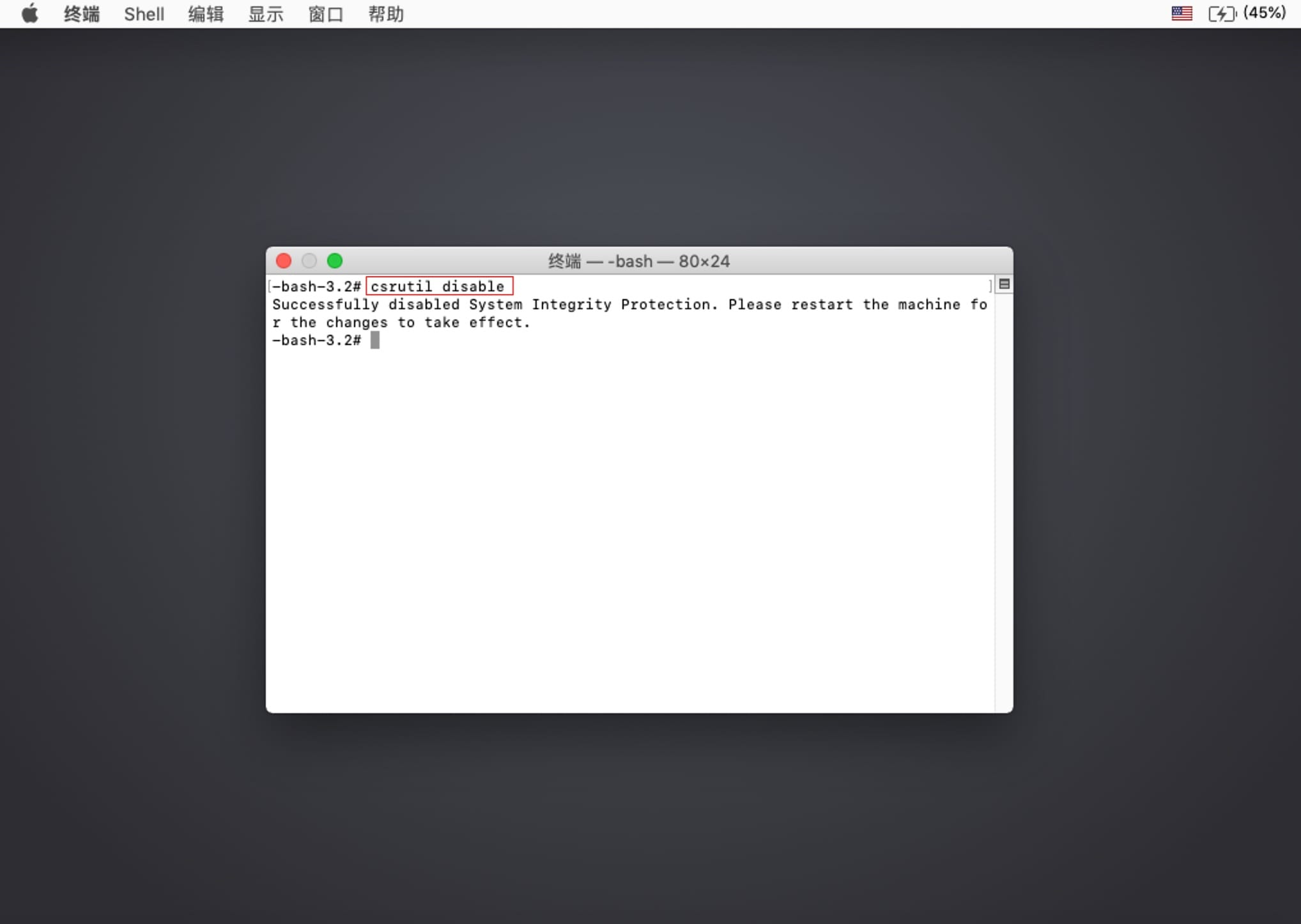
4、点击左上角苹果图标,点击重新启动
1、 关机,然后重新启动你的Mac电脑,在开机时一直按住 Command+R 迸入Recovery模式(m1改为长按电源键,点击选项,选择一个用户进去)
2、 进入Recovery模式后在顶部菜单栏点击 实用工具 -> 终端
3、 在终端上输入以下命令然后回车:
csrutil enable4、点击左上角苹果图标,点击重新启动
